Hola! En este tutorial vamos a ver como grabar un juego de Gamecube, muy facil y rapido!!.
¿Que necesitamos?1- Imagen .ISO o .GCM
2- Un mini DVD o DVD (recomiendo mini DVD por que los grandes pesan mas que los minis provocando que el motor que los hace girar haga mas esfuerzo y esto con el tiempo lo afecta)
3- Un grabadora de DVD
4-Una nintendo Gamecube :icon_mrgreen:
5-Ganas de Jugar
Comenzando...1-Lo primero que debemos hacer es descargar le GCM Tools para poder grabar la imagen.
http://www.megaupload.com/es/?d=79OCYAUG2- Al instalarlo nos dirijimos a la carpeta en donde se instalo y buscamos la carpeta "IMAGES" En esta carpeta vamos a colocar la ISO (ya descomprimida por supuesto)
3- Abrimos el Gcm Tools y nos va a aparecer algo como esto:
El recuadro amarillo indica que tipo de imagen queremos grabar. Si nuestra imagen es ISO marcamos ISO y si es GCM marcamos GCM. Al acerlo en la parte marcado con rosa veremos la o las imagenes que tenemos en la carpeta IMAGES.
4-Seleccionamos el juego que queremos grabar (en este caso action replay limited edition)
5-Es recomendable marcar la opción que esta señalada con azul "alinear archivos de imagen en bloques de 32 Kb"
6-Si nuestra imagen pesa 1.4 Gb marcamos la opción "No cambiar tamaño" En cambio si la imagen no pesa 1.4Gb marcamos la opción del recuadro verde "Cambiar tamaño para llenar un mini DVD"
7- Luego de tener seleccionada la Imagen y de haber marcado las casillas procedemos a hacer clic en el botón "Realizar operaciónes seleccionadas" (marcado con rojo)
8- Nos va a aperecer una pantalla negra con muchas letras (no se preocupen por esto es normal) esperen a que desaparezca para continuar. Algo asi es el recuadro:

9- Procedemos a hacer clic en la opción Grabar Iagen sin modificarla y nos aparecerá algo como esto:

En el recuadro amarillo seleccionamos el tipo de imagen (ISO o GCM)
Luego en el recuadro negro seleccionamos el juego a grabar.
Seleccionamos la velocidad en el cuadro Rosa (yo grabo a 2X)
Y si la imagen no nos sirve mas marcamos la opción que se encuentra en la casilla azul.
IMPORTANTE: El recuadro naranja muestra que grabador vamos a usar. Para configurar este parametro hacemos clic en "dispositivos SCSI/IDE" se les va a abrir un archivo de texto en el que aparecen los nombres de sus grabadoras:
Cdrecord-Clone 2.01.01a01-dvd (i686-pc-cygwin) Copyright (C) 1995-2004 Jörg Schilling
Note: This version is an unofficial (modified) version with DVD support
Note: and therefore may have bugs that are not present in the original.
Note: Please send bug reports or support requests to <warly@mandrakesoft.com>.
Note: The author of cdrecord should not be bothered with problems in this version.
Using libscg version 'schily-0.8'.
scsibus0:
0,0,0 0) 'HDS72808' '0PLAT20 ' 'PF2O' Disk
0,1,0 1) 'BENQ ' 'CDRW 5232X ' 'KPEY' Removable CD-ROM
0,2,0 2) *
0,3,0 3) *
0,4,0 4) *
0,5,0 5) *
0,6,0 6) *
0,7,0 7) HOST ADAPTOR
scsibus1:
1,0,0 100) 'TSSTcorp' 'CDDVDW SH-S202G ' 'SB00' Removable CD-ROM
1,1,0 101) *
1,2,0 102) *
1,3,0 103) *
1,4,0 104) *
1,5,0 105) *
1,6,0 106) *
1,7,0 107) HOST ADAPTORYo tengo 2 grabadoras una comun (que no sirve para grabar dvd) y la que graba DVD (marcada con naranja) Si nos fijamos, antes del nombre de la grabadora hay un numero asi 1,0,0
Lo que tiene que hacer es fijarse que numero posee su grabadora (puede ser igual o distinto a este) y anotarlo.Cierran el archivo de texto y van a escribir este numero en el recuadro de la ventana de grabación y acontinuación van a darle clic en "guardar cambios"
A este proceso solo lo tiene que hacer una vez. Luego ya no es necesario.
10- Hecho todo esto abrimos la grabadora, ponemos el mini DVD y hacemos clic en grabar imagen. Nos va a aparecer un cuadro negro:
Esperamos a que desaparezca y listo!!
AVISO: Si te da error en algun momento la pantalla negra es por que no hiciste bien lo de la configuración de los dispositivos SCSI/IDE.
